Kemarin ada Teman yang bertanya bagaimana cara mengkonversi Video dari Youtube ke format Avi, katanya ingin diputar di dvd player di rumah. akhirnya saya memberikan format factory untuk mengkonversi videonya.
format factory merupakan software merupakan software yang berfungsi untuk mengkonversi berbagai macam
format audio dan video dan picture dengan sangat mudah. software mendukung Format yang
sangat lengkap.
Format Factory is a multifunctional media converter.
Provides functions below:
All to
MP4/3GP/MPG/AVI/WMV/FLV/SWF.
All to
MP3/WMA/AMR/OGG/AAC/WAV.
All to
JPG/BMP/PNG/TIF/ICO/GIF/TGA.
Rip DVD to video file ,
Rip Music CD to audio file.
MP4 files support
iPod/iPhone/PSP/BlackBerry format.
Supports
RMVB,
Watermark,
AV Mux.
Format Factory's Feature:
1 support converting all popular video,audio,picture formats to others.
2 Repair damaged video and audio file.
3 Reducing Multimedia file size.
4 Support iphone,ipod multimedia file formats.
5 Picture converting supports Zoom,Rotate/Flip,tags.
6
DVD Ripper.
7 Supports
62 languages
OS requirements: All Windows OS
Format factory sekarang sudah sampai pada versi 3.00
List of Version 3.00 changes
1 Adjust GUI to support Win8 pad
2 Adjust some profiles of video.
3 Fixed a bug of default bitrate and resolution algorithm
4 Fixed a bug of subtitle.
5 Fixed problems of MP4 muxer
Cara Menggunakan Format Factory :
Download terlebih dahulu format factory bagi yang belum punya
Install ke komputer atau laptop, ikuti langkah-langkah intallasi sampai selesai
Setelah selesai jalankan Format Factory
Saya akan mencoba mengkonversi file berformat Flv ke Format Avi
Pilih Format Avi pada bagian video
Selanjutnya akan terbuka jendela All to AVI. pilih add file
Cari video yang akan dikonversi, pilih video tersebut dan pilih open
Selanjutnya klik Ok
Klik start untuk memulai proses konversi, tunggu sampai proses konversi complete
Untuk Melihat file hasil konversi bisa memilih Output folder untuk langsung membuka folder penyimpanan hasil konversi
Selamat mencoba


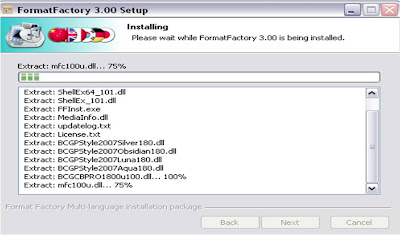













Tidak ada komentar:
Posting Komentar